سؤال
المشكلة: كيفية إصلاح خطأ Microsoft Store 0x00000194؟
مرحبًا ، لقد واجهت مؤخرًا بعض المشكلات مع متجر Microsoft. عندما أحاول تنزيل التطبيقات أو تحديثها ، أواجه دائمًا الخطأ 0x00000194. يمكن أي واحد يساعدني؟
إجابة محلولة
متجر Windows هو خدمة توزيع رقمي لنظام التشغيل Windows وقد تم تقديمه لأول مرة مع إطلاق Windows 8 و Windows Server 2012. سرعان ما اندمجت Microsoft مع Windows Phone Store و Xbox Video و Xbox Music ومنصة مماثلة وتمت إعادة تسميتها إلى متجر Microsoft في أكتوبر 2017.
في حين أن وظائف النظام الأساسي مفيدة ومحبوبة من قبل العديد من الأشخاص ، إلا أنها قد تتعطل في عدة مناسبات ، بما في ذلك أخطاء مثل 0x000001F7, 0x8004e108, 0x8000FFFF واشياء أخرى عديدة. هذا الحساب للعديد من المشكلات ، بما في ذلك التطبيقات التي لا يمكن تنزيلها أو تحديثها ، ولا يفتح المتجر والمشكلات المماثلة. ومع ذلك ، يمكن القيام بالعديد من الأشياء لإصلاح خطأ 0x00000194 على Windows.
في معظم الحالات ، لا توفر أخطاء Microsoft Store الكثير من المعلومات ، ولكنها بدلاً من ذلك تكشف رمز الخطأ ، مثل:
هناك خطأ ما.
رمز الخطأ هو 0x00000194 ، في حال احتجت إليه.
يمكن أن تختلف أسباب الخطأ 0x00000194 على نظام التشغيل Windows ، اعتمادًا على إعدادات تكوين النظام لديك. لكن معظم المشاكل الشائعة تتضمن إعدادات الوقت والتاريخ غير الصحيحة ، وذاكرة التخزين المؤقت لمخزن البيانات الفاسدة ،[1] تعارض البرامج ، وحتى البرامج الضارة[2] الالتهابات. نظرًا لوجود مجموعة كبيرة من الأسباب ، أعد خبراؤنا العديد من الحلول التي يمكن أن تساعدك في العثور على إصلاح الخطأ 0x00000194.
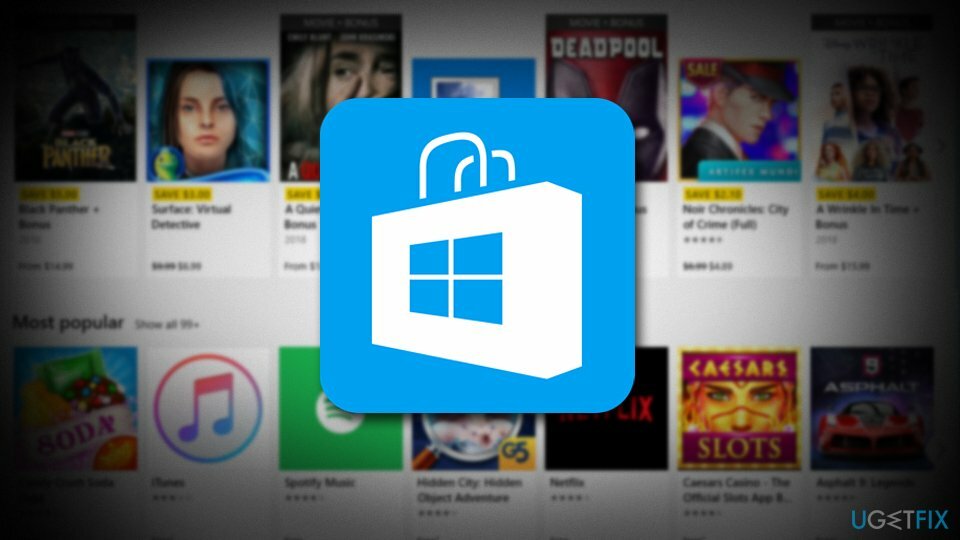
قبل المتابعة ، نوصي بتنزيل البرنامج وتثبيته Reimageغسالة ملابس ماك X9. هذا البرنامج قادر على اكتشاف واستبدال ملفات Windows الفاسدة (يتم استخدام 25000 من ملفات Windows الشرعية والمحدثة) ، وإيقاف العديد من الأخطاء (بما في ذلك BSoD[3]) ، وكذلك إصلاح الأضرار التي تسببها الإصابة بالفيروسات. فحص النظام مجاني ، ولكن سيتعين عليك شراء إصدار مرخص من البرنامج للإصلاح التلقائي.
للتأكد من أن نظامك غير مصاب ببرامج ضارة ، نوصي بمسحها ضوئيًا باستخدام برنامج أمان ذي سمعة طيبة يمكنه إزالة الفيروسات من جهاز الكمبيوتر الخاص بك.
الإصلاح 1. قم بتسجيل الخروج والعودة إلى المتجر
لإصلاح النظام التالف ، يجب عليك شراء الإصدار المرخص من Reimage Reimage.
لنبدأ بأساسيات للغاية - قم بتسجيل الخروج والعودة إلى متجر Microsoft. للقيام بذلك ، انقر بزر الماوس الأيمن على صورة ملفك الشخصي (أعلى اليمين) وانقر فوق تسجيل الخروج. أعد تشغيل الكمبيوتر الآن وقم بتسجيل الدخول مرة أخرى. تحقق مما إذا كان الخطأ 0x00000194 يسود.
الإصلاح 2. قم بتشغيل مستكشف أخطاء تطبيقات متجر Microsoft
لإصلاح النظام التالف ، يجب عليك شراء الإصدار المرخص من Reimage Reimage.
أدوات استكشاف الأخطاء وإصلاحها هي أدوات رائعة مدمجة في نظام التشغيل Windows. هناك أنواع محددة متاحة ، والأخرى التي تحتاج إلى العثور عليها لإصلاح خطأ 0x00000194 هي مستكشف أخطاء تطبيقات متجر Windows. اتبع هذه الخطوات لتشغيله:
- اكتب في استكشاف الاخطاء في مربع بحث Cortana واضغط على يدخل
- في ال إعدادات، قم بالتمرير لأسفل الجزء الأيمن لايجاد تطبيقات متجر Windows
- انقر قم بتشغيل مستكشف الأخطاء ومصلحها
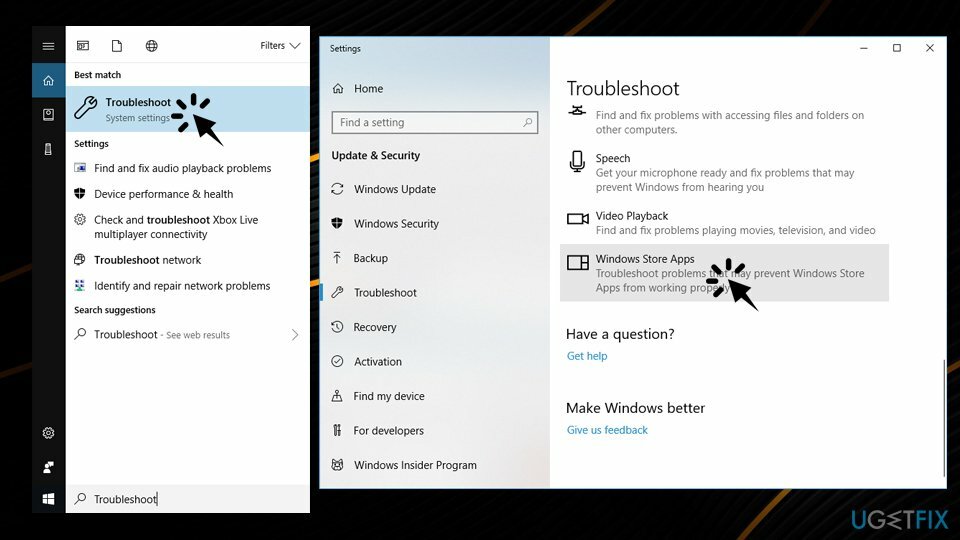
الإصلاح 3. تحقق من إعدادات الوقت والتاريخ
لإصلاح النظام التالف ، يجب عليك شراء الإصدار المرخص من Reimage Reimage.
في بعض الحالات ، قد يتم تكوين إعدادات التاريخ والوقت للمستخدمين بشكل خاطئ. لن يعمل متجر Microsoft إذا تم تعيينه على السبعينيات. لذلك تأكد من صحتها بالطريقة التالية:
- انقر فوق مربع البحث واكتب التاريخ والوقت
- نجاح يدخل. سوف تفتح إعدادات التاريخ والوقت
- تأكد من أن ضبط الوقت تلقائيًا وتعيين المنطقة الزمنية تلقائيًا يتم تشغيل تشغيل
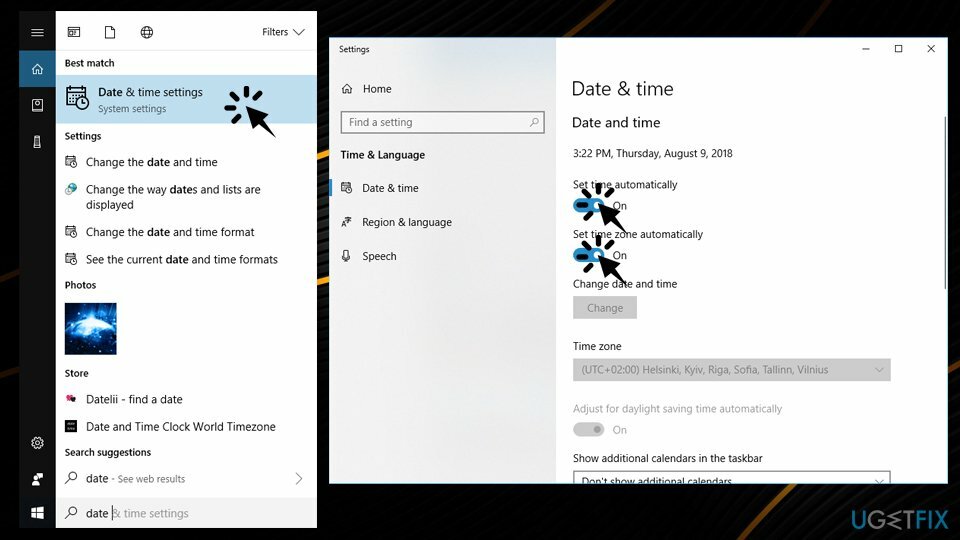
الإصلاح 4. أعد تعيين متجر Microsoft
لإصلاح النظام التالف ، يجب عليك شراء الإصدار المرخص من Reimage Reimage.
أبلغ العديد من المستخدمين أن إعادة تعيين المتجر ساعدتهم في إصلاح خطأ 0x00000194. للقيام بذلك ، استخدم وظيفة WSReset:
- اكتب في wsreset في مربع البحث
- انقر بزر الماوس الأيمن فوقه من نتائج البحث واختر تشغيل كمسؤول
- سيتم فتح نافذة سطر أوامر فارغة ، اتركها تتعطل
- بمجرد اختفائه ، ستتم إعادة تعيين متجر Microsoft الخاص بك
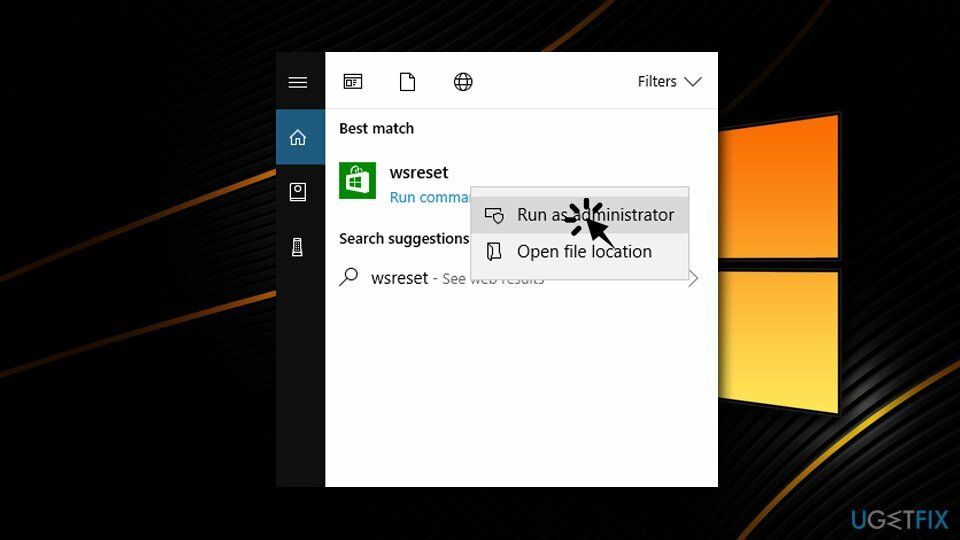
الإصلاح 5. أعد تثبيت متجر Microsoft باستخدام موجه الأوامر أو Power Shell
لإصلاح النظام التالف ، يجب عليك شراء الإصدار المرخص من Reimage Reimage.
متجر Microsoft ، تمامًا مثل أي برنامج آخر ، يمكن أن يتعرض للأخطاء ولا يعمل بشكل صحيح. في مثل هذه الحالة ، يمكنك إعادة تثبيته عبر موجه الأوامر أو Power Shell:
- انقر بزر الماوس الأيمن فوق ملف يبدأ زر واختيار Power Shell (المسؤول) أو موجه الأوامر (المسؤول)
- متى التحكم في حساب المستخدم يظهر ، انقر موافق
- بعد ذلك ، اكتب ما يلي Get-AppXPackage * WindowsStore * -AllUsers | Foreach {Add-AppxPackage -DisableDevelopmentMode -Register “$ ($ _. InstallLocation) \\ AppXManifest.xml”} وضرب يدخل
-
إعادة تشغيل المتجر
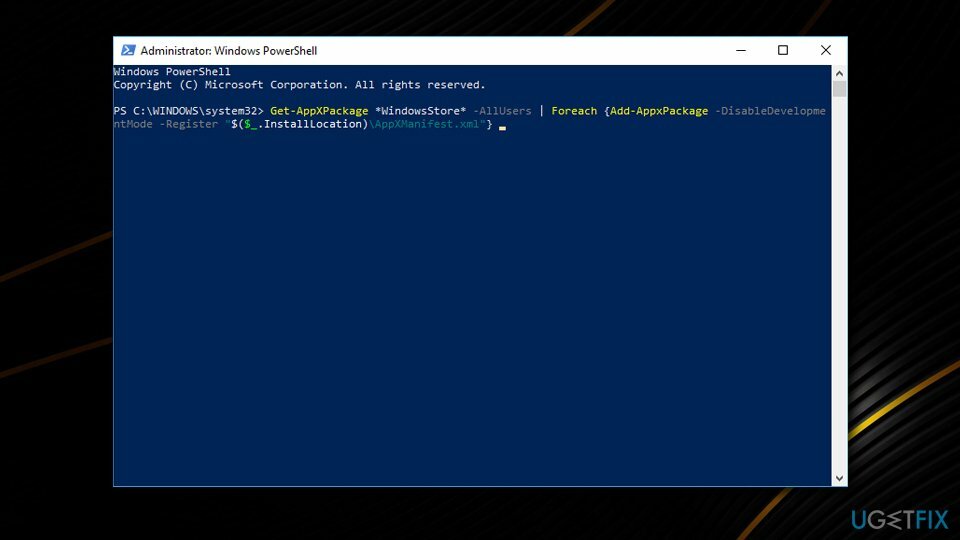
الإصلاح 6. إعادة تعيين مجلد توزيع البرنامج
لإصلاح النظام التالف ، يجب عليك شراء الإصدار المرخص من Reimage Reimage.
قبل متابعة هذه الخطوة ، من الضروري تعطيل أي اتصال بالإنترنت. في حالة عدم قيامك بذلك ، سيمنع Windows التطبيقات من التعديل ويعلن أنها قيد الاستخدام. بمجرد فصل الجهاز عن الإنترنت ، قم بتنفيذ الخطوات التالية:
- اكتب في كمد في مربع البحث ، انقر بزر الماوس الأيمن وحدد تشغيل كمسؤول
- اكتب السطور التالية ، الضرب يدخل بعد كل منهم (ملاحظة: كرر ذلك في السطر الأول عدة مرات)
Taskkill / F / FI "خدمات مكافئ wuauserv"
صافي توقف cryptSvc
بت توقف صافي
صافي توقف msiserver
ren C: \\ Windows \\ SoftwareDistribution SoftwareDistribution.old
rmdir C: \\ Windows \\ SoftwareDistribution \\ DataStore
rmdir C: \\ Windows \\ SoftwareDistribution \\ تنزيل
- إذا لم يساعد ذلك ، فاكتب كل سطر واضغط على يدخل:
قم بتشغيل هذه الرموز:
بت التوقف الصافي
صافي توقف wuauserv
صافي توقف appidsvc
صافي توقف cryptsvc
Ren٪ systemroot٪ \\ SoftwareDistribution SoftwareDistribution.bak
Ren٪ systemroot٪ \\ system32 \\ catroot2 catroot2.bak
بت البدء الصافي
Net Start wuauserv
Net Start appidsvc
صافي بدء cryptsvc
قم بإصلاح أخطائك تلقائيًا
يحاول فريق ugetfix.com بذل قصارى جهده لمساعدة المستخدمين في العثور على أفضل الحلول للقضاء على أخطائهم. إذا كنت لا تريد المعاناة مع تقنيات الإصلاح اليدوي ، فيرجى استخدام البرنامج التلقائي. تم اختبار جميع المنتجات الموصى بها والموافقة عليها من قبل المتخصصين لدينا. الأدوات التي يمكنك استخدامها لإصلاح الخطأ مدرجة أدناه:
عرض
افعلها الآن!
تنزيل Fixسعادة
يضمن
افعلها الآن!
تنزيل Fixسعادة
يضمن
إذا فشلت في إصلاح الخطأ باستخدام Reimage ، فاتصل بفريق الدعم للحصول على المساعدة. من فضلك ، أخبرنا بكل التفاصيل التي تعتقد أنه يجب أن نعرفها عن مشكلتك.
تستخدم عملية الإصلاح الحاصلة على براءة اختراع قاعدة بيانات تضم 25 مليون مكون يمكنها استبدال أي ملف تالف أو مفقود على كمبيوتر المستخدم.
لإصلاح النظام التالف ، يجب عليك شراء الإصدار المرخص من Reimage أداة إزالة البرامج الضارة.

الوصول إلى الإنترنت الخاص هي VPN يمكنها منع مزود خدمة الإنترنت الخاص بك ، و الحكومي، والأطراف الثالثة من تتبعك على الإنترنت وتسمح لك بالبقاء مجهول الهوية تمامًا. يوفر البرنامج خوادم مخصصة لأنشطة التورنت والبث المباشر ، مما يضمن الأداء الأمثل وعدم إبطائك. يمكنك أيضًا تجاوز القيود الجغرافية وعرض خدمات مثل Netflix و BBC و Disney + وخدمات البث الشائعة الأخرى دون قيود ، بغض النظر عن مكان وجودك.
تعد هجمات البرامج الضارة ، وخاصة برامج الفدية ، أكبر خطر يهدد صورك أو مقاطع الفيديو أو ملفات العمل أو المدرسة. نظرًا لأن مجرمي الإنترنت يستخدمون خوارزمية تشفير قوية لقفل البيانات ، فلم يعد من الممكن استخدامها حتى يتم دفع فدية في عملة البيتكوين. بدلاً من الدفع للمتسللين ، يجب أن تحاول أولاً استخدام بديل التعافي الطرق التي يمكن أن تساعدك على استرداد جزء على الأقل من البيانات المفقودة. خلاف ذلك ، قد تخسر أموالك أيضًا مع الملفات. من أفضل الأدوات التي يمكنها استعادة بعض الملفات المشفرة على الأقل - استعادة البيانات برو.